

|
Microsoft Excel是Microsoft为使用Windows和Apple Macintosh操作系统的电脑编写的一款电子表格软件。直观的界面、出色的计算功能和图表工具,再加上成功的市场营销,使Excel成为最流行的个人计算机数据处理软件。 上篇文章讲解了如何运用alt+d+p组合键将二维表转化成一维表,这篇文章跟大家分享一下使用POWER QUERY进行转换的方法。POWER QUERY转换法的优势在于,当源数据发生变化时,使用POWER QUERY转换后的一维表可以通过刷新与源数据保持同步更新,比较便捷。 操作目标 下图左侧为我们接下来要进行转换的二维表,右侧为转换后的一维表参考效果。 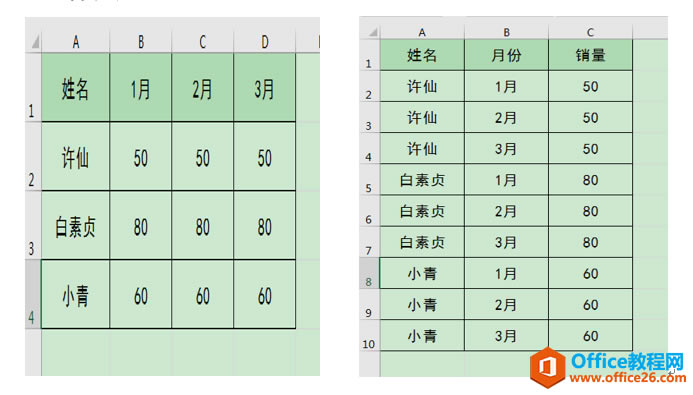 ? ?操作步骤 1、打开要进行转换的二维表,点击[数据]选项卡[获取和转换]功能组中的[从表格]按钮。 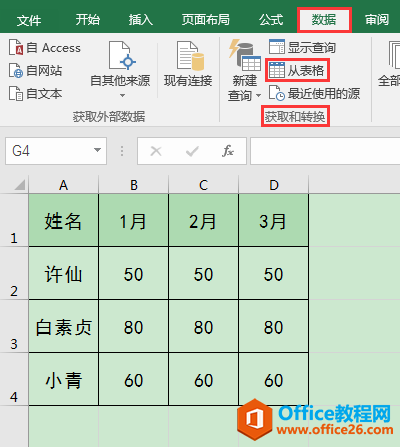 ? ?2、在弹出的[创建表]对话框中,将光标定位在[表数据的来源]编辑框中,用鼠标框选二维表中的A1:D4单元格区域,勾选[表包含标题],最后单击[确定]按钮。 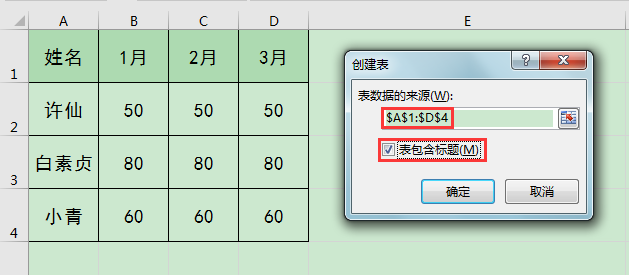 ? ?3、在弹出的[查询编辑器]窗口中,按住ctrl键同时选中编辑区的"1月""2月""3月"三列数据,单击[转换]选项卡下的[逆透视列]按钮,在下拉列表中选择[逆透视列]命令,可见编辑区中的数据已转换成一维表样式。 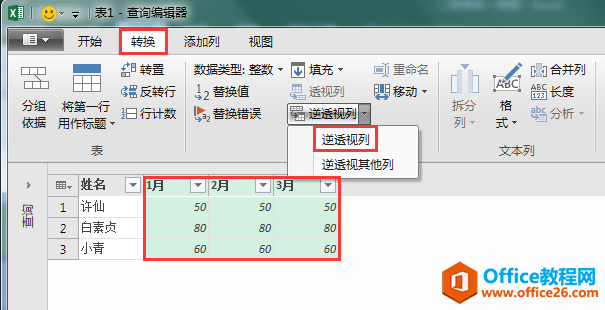 ? ?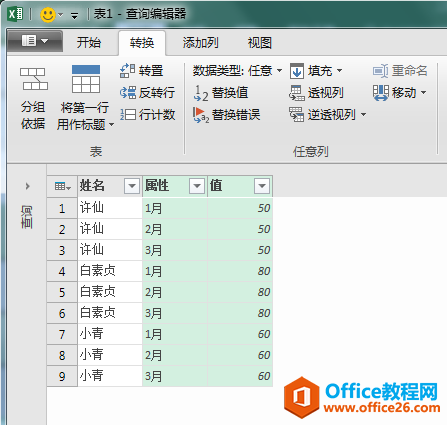 ? ?4、在[查询编辑器]窗口的编辑区中可根据需要对首行的标题字段进行修改,如将第二列中的"属性"改为"月份",将第三列中的"值"改为"销量"。 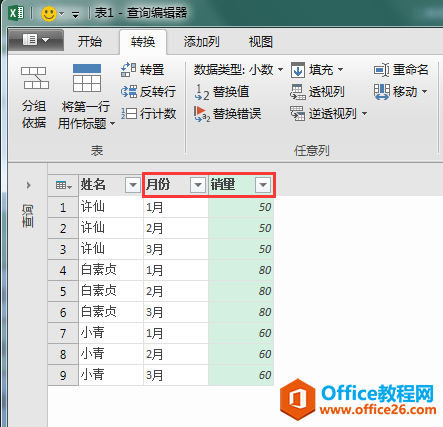 ? ?5、单击[开始]选项卡下的[关闭并上载]按钮,在下拉列表中选择[关闭并上载]命令,可见原先存放二维表的工作簿中已经生成了显示一维表格的新工作表。 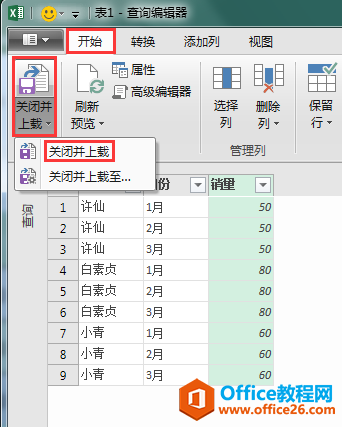 ? ?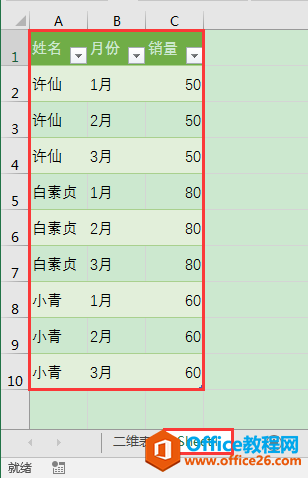 ? ?小提示 在部分低版本的Excel中,没有内置的POWER QUERY,需要先下载安装POWER QUERY插件再按照上述办法进行二维表的转换。 Excel整体界面趋于平面化,显得清新简洁。流畅的动画和平滑的过渡,带来不同以往的使用体验。 |
温馨提示:喜欢本站的话,请收藏一下本站!